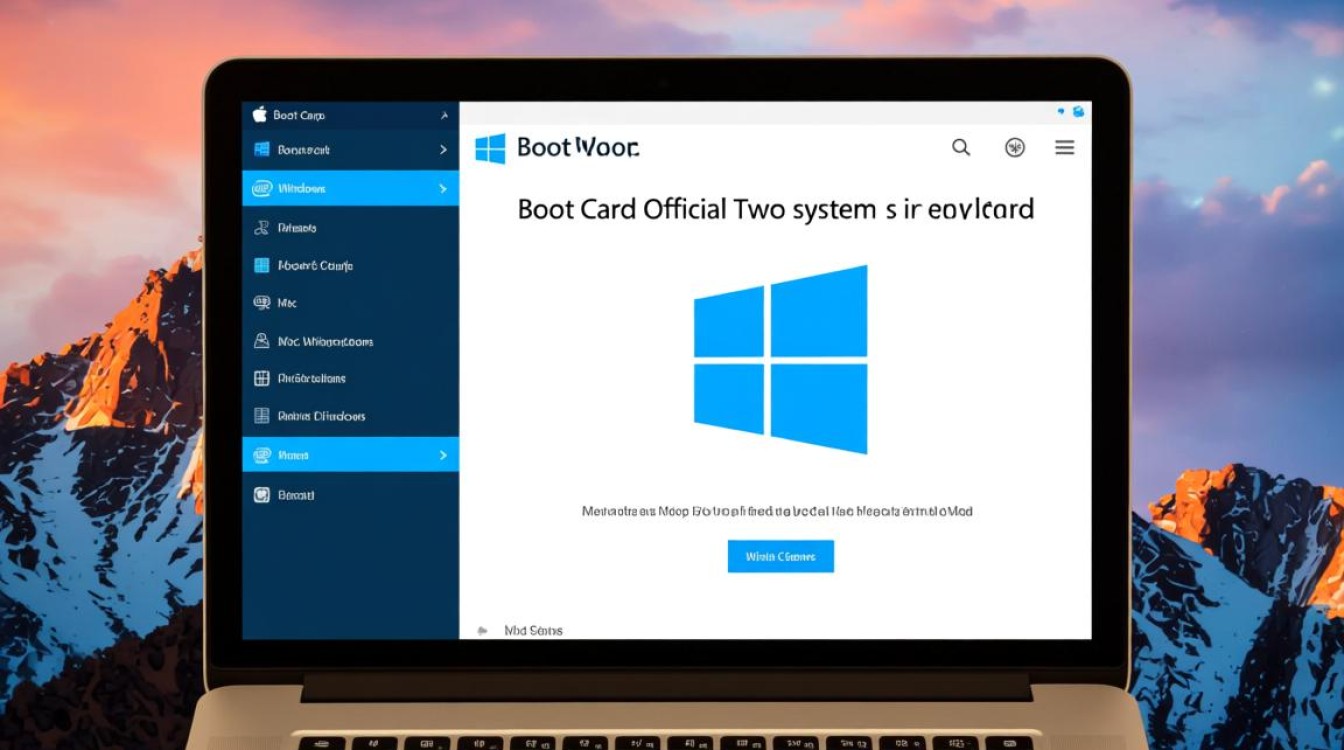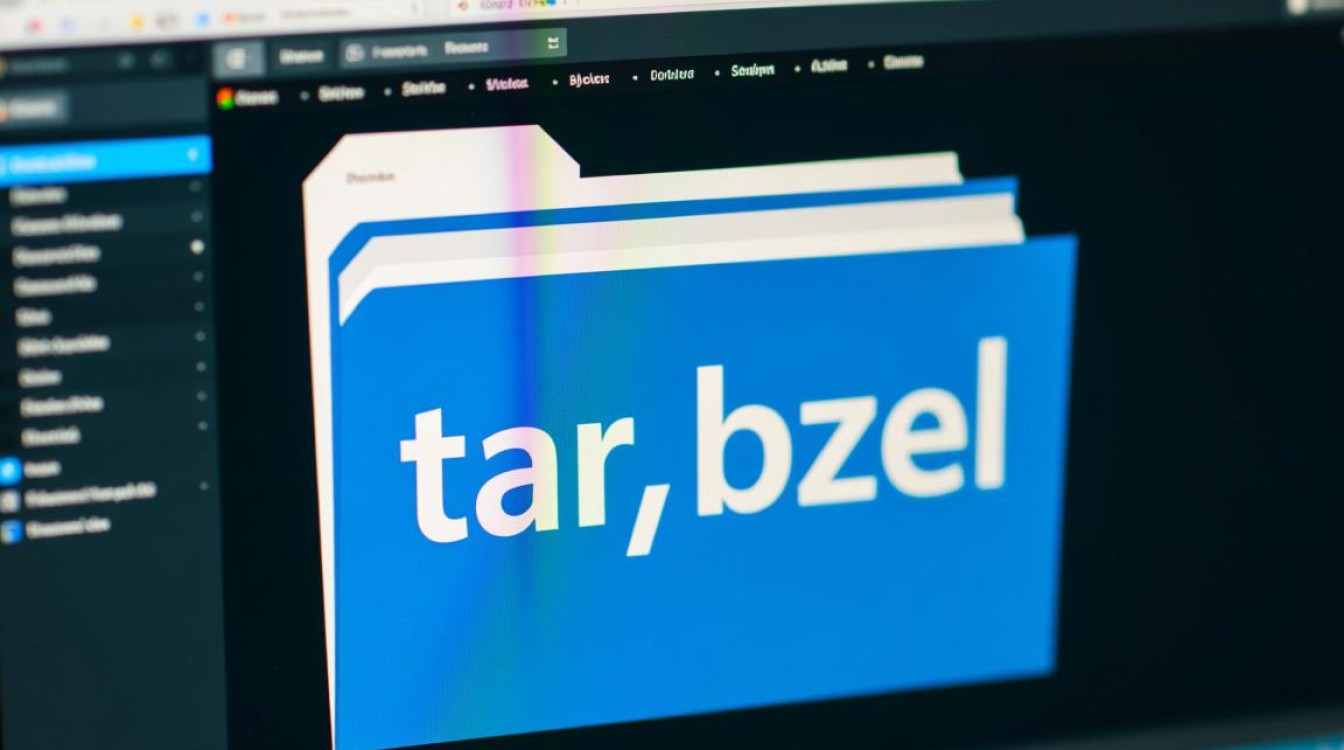虚拟机安装Windows Vista的准备工作
在开始安装Windows Vista虚拟机之前,充分的准备工作是确保安装过程顺利的关键,需要选择合适的虚拟机软件,目前主流的虚拟化平台如VMware Workstation、VirtualBox或Hyper-V均支持Windows Vista的安装,VirtualBox作为免费开源工具,对个人用户更为友好,且兼容性良好,建议优先考虑。

硬件资源是虚拟机稳定运行的基础,Windows Vista作为一款经典的操作系统,对硬件有一定要求,建议为虚拟机分配至少2GB内存(推荐4GB以上)、30GB以上的可用硬盘空间,以及双核CPU(推荐开启虚拟化技术,如Intel VT-x或AMD-V),若宿主机硬件配置较低,可能导致虚拟机运行卡顿,影响使用体验。
需要提前准备好Windows Vista的安装镜像文件(ISO格式),由于Windows Vista已停止官方支持,建议从可信渠道获取原版镜像,避免使用修改版或盗版系统,以免出现安全漏洞或兼容性问题,确保宿主机操作系统已更新至最新版本,并安装虚拟机软件对应的补丁,以减少兼容性风险。
创建虚拟机及基础配置
安装Windows Vista的第一步是创建虚拟机并完成基础配置,以VirtualBox为例,打开软件后点击“新建”,进入虚拟机创建向导,首先为虚拟机命名(如“Windows Vista Test”),选择类型为“Microsoft Windows”,版本需根据镜像文件选择,Windows Vista(64-bit)”或“Windows Vista(32-bit)”。
接下来分配内存和处理器资源,内存方面,建议至少分配1024MB,若宿主机内存充足,可分配2048MB以提升系统流畅度;处理器建议分配1-2个虚拟CPU,具体数量需根据宿主机核心数合理分配,避免过度占用资源。
然后创建虚拟硬盘,选择“创建虚拟硬盘”,推荐使用“VDI(VirtualBox磁盘映像)”格式,并选择“动态分配”以节省空间——动态分配的硬盘仅会根据实际使用量占用物理磁盘空间,而固定分配则会提前占用全部空间,设置硬盘大小为30GB或更大,并确保文件存储位置有足够的剩余空间。
完成基础配置后,启动虚拟机,在启动界面选择“虚拟 optical disk file”并添加之前准备的Windows Vista ISO镜像文件,然后点击“启动”进入安装界面。

Windows Vista的安装流程
虚拟机从ISO镜像启动后,将进入Windows Vista的安装程序界面,首先会加载必要的安装文件,进入语言设置界面,选择“中文(简体)”及其他偏好设置(如时间和货币格式),点击“下一步”。
点击“现在安装”后,安装程序会要求输入产品密钥,若暂时无法提供,可勾选“自动激活Windows后续”跳过此步骤(但激活后部分功能可能受限),进入“安装类型”选择时,建议选择“自定义(高级)”,而非“升级”,以确保全新安装。
在“您想将Windows安装在哪个分区?”界面,由于虚拟硬盘为新创建的未分配空间,直接点击“下一步”即可让系统自动分区并格式化,若需手动分区,可点击“驱动器选项(高级)”进行分区管理,但需注意避免误删宿主机数据。
随后安装程序将开始复制文件并展开Windows文件,期间虚拟机会自动重启数次,重启时需确保虚拟机从硬盘启动(若再次进入启动菜单,选择硬盘而非ISO镜像),完成安装后,进入“请输入用户名”界面,设置账户名、密码及计算机名,并根据提示完成区域设置、网络配置等步骤,首次进入系统前,安装程序会准备桌面,整个过程大约需要20-40分钟,具体时间取决于虚拟机硬件配置。
安装后的系统优化与驱动配置
成功进入Windows Vista桌面后,需进行必要的系统优化和驱动配置,以确保虚拟机稳定运行,检查设备管理器中是否存在未知设备(通常显示黄色感叹号),这表明硬件驱动未正确安装。
对于VirtualBox用户,需安装增强功能(Guest Additions)以提升虚拟机性能,点击虚拟机窗口菜单栏的“设备”→“安装增强功能”,虚拟机会自动加载虚拟光盘,运行“VBoxWindowsAdditions.exe”进行安装,安装完成后,可支持自适应分辨率、共享剪贴板、拖拽文件等功能,极大改善使用体验。

更新系统补丁,由于Windows Vista已停止官方支持,建议通过第三方安全补丁或升级至更高版本系统,但若需长期使用,可关闭自动更新并谨慎安装补丁,避免系统崩溃,关闭不必要的启动项和视觉效果(如“计算机”右键“属性”→“高级系统设置”→“性能”→“调整为最佳性能”),以减少资源占用。
安装虚拟机工具(如VMware Tools或VirtualBox增强功能)后,可设置共享文件夹,实现宿主机与虚拟机之间的文件传输,若需联网,建议选择“桥接模式”或“NAT模式”,前者虚拟机将获得与宿主机同网段的独立IP,后者则通过宿主机共享网络。
注意事项与常见问题
在虚拟机中安装Windows Vista时,需注意以下几点:一是虚拟机硬件配置需合理分配,避免过度占用宿主机资源导致卡顿;二是建议定期保存虚拟机快照,以便在系统出现问题时快速恢复;三是由于Windows Vista的兼容性问题,部分现代软件或硬件可能无法正常使用,需谨慎评估实际需求。
常见问题包括:安装过程中蓝屏(通常由ISO镜像损坏或硬件不兼容导致,建议更换原版镜像或调整虚拟机硬件配置)、分辨率无法调整(需安装增强功能)、网络连接失败(检查网络模式设置或宿主机防火墙),若遇到问题,可通过虚拟机日志或官方社区寻求解决方案。
通过虚拟机安装Windows Vista既能在现代硬件上体验经典系统,又能避免对宿主机系统的直接影响,只要做好准备工作、掌握安装流程并注意优化配置,即可顺利完成部署并稳定使用。